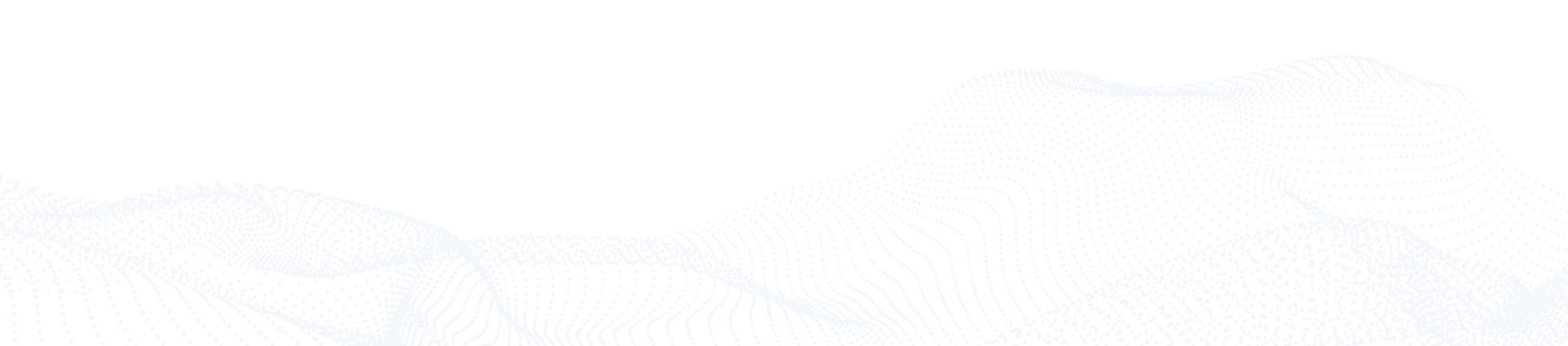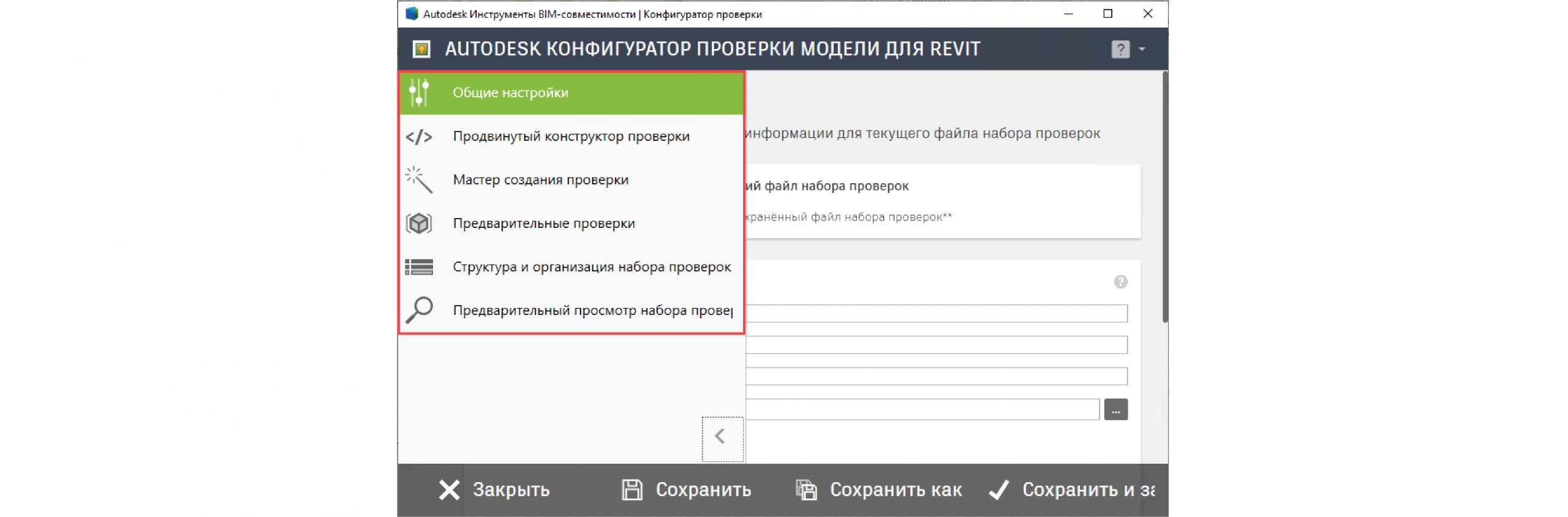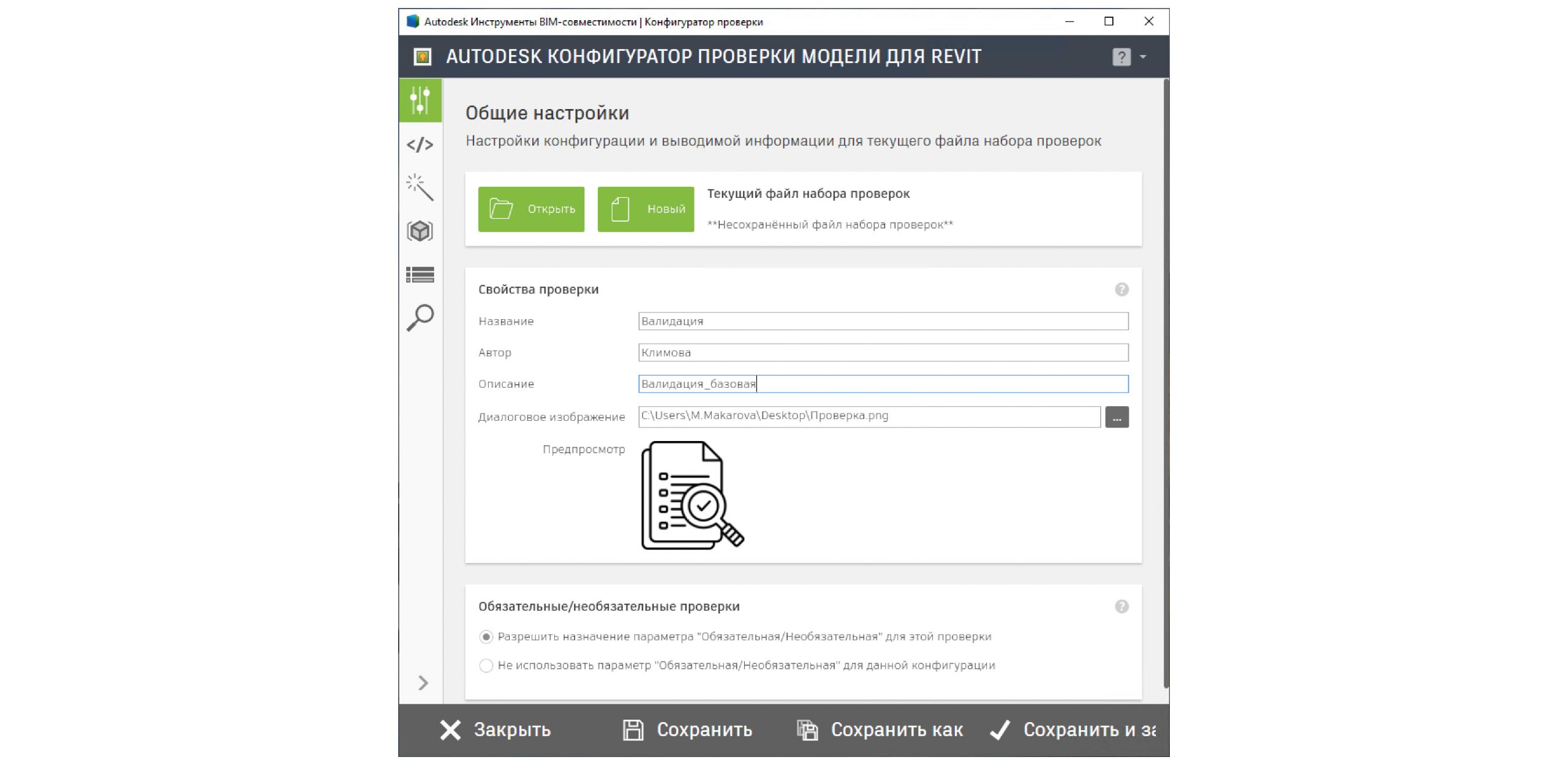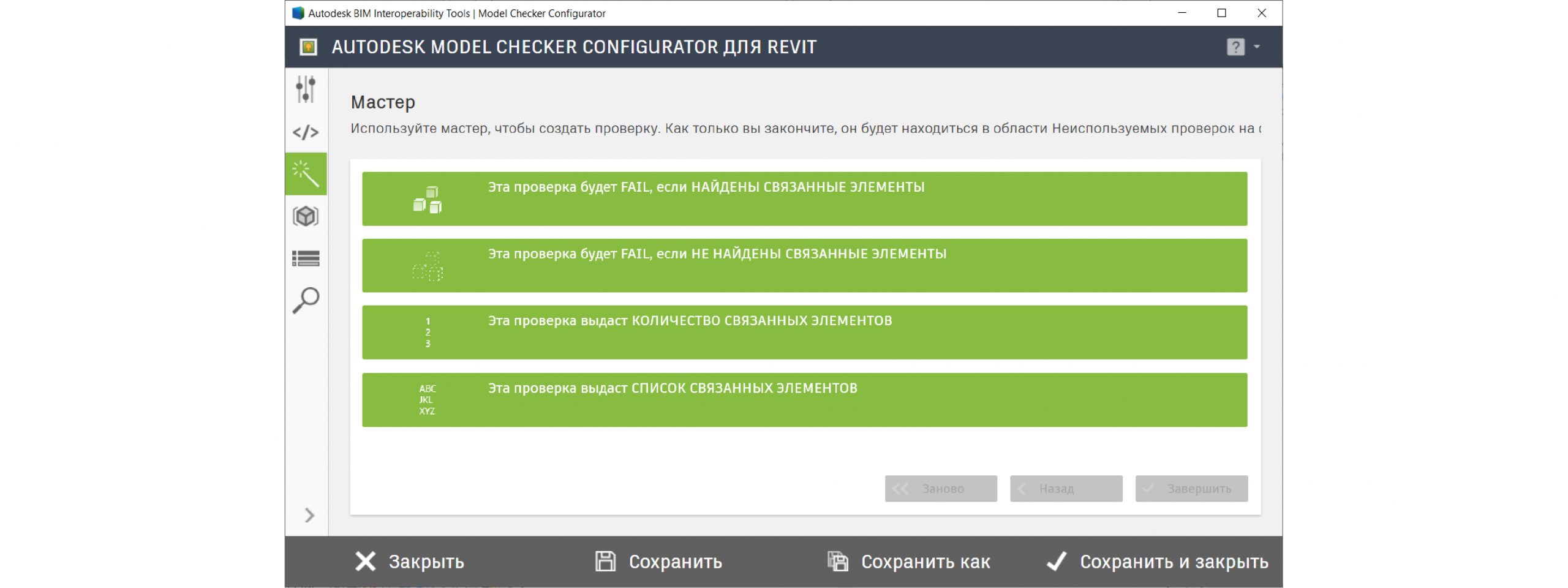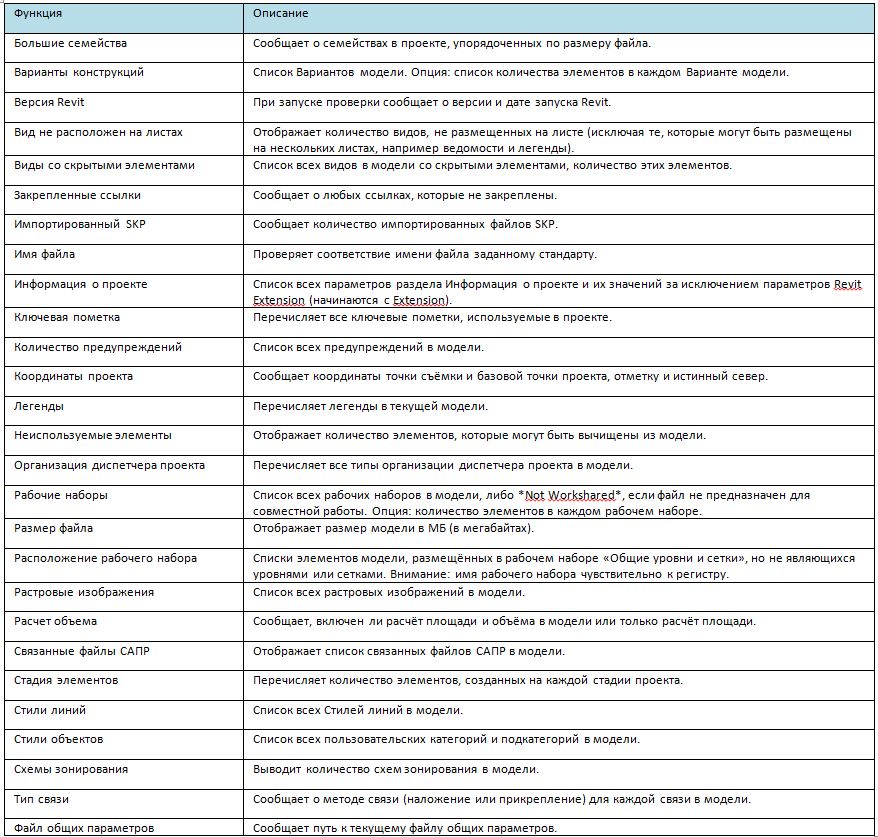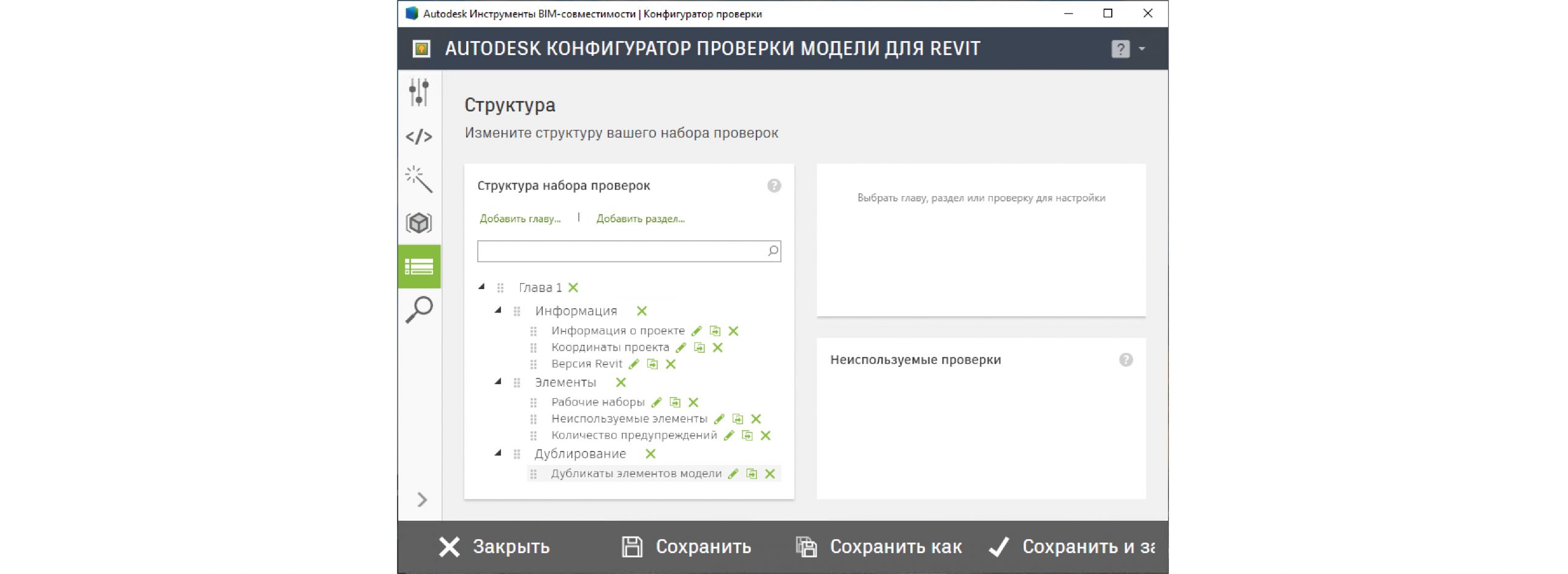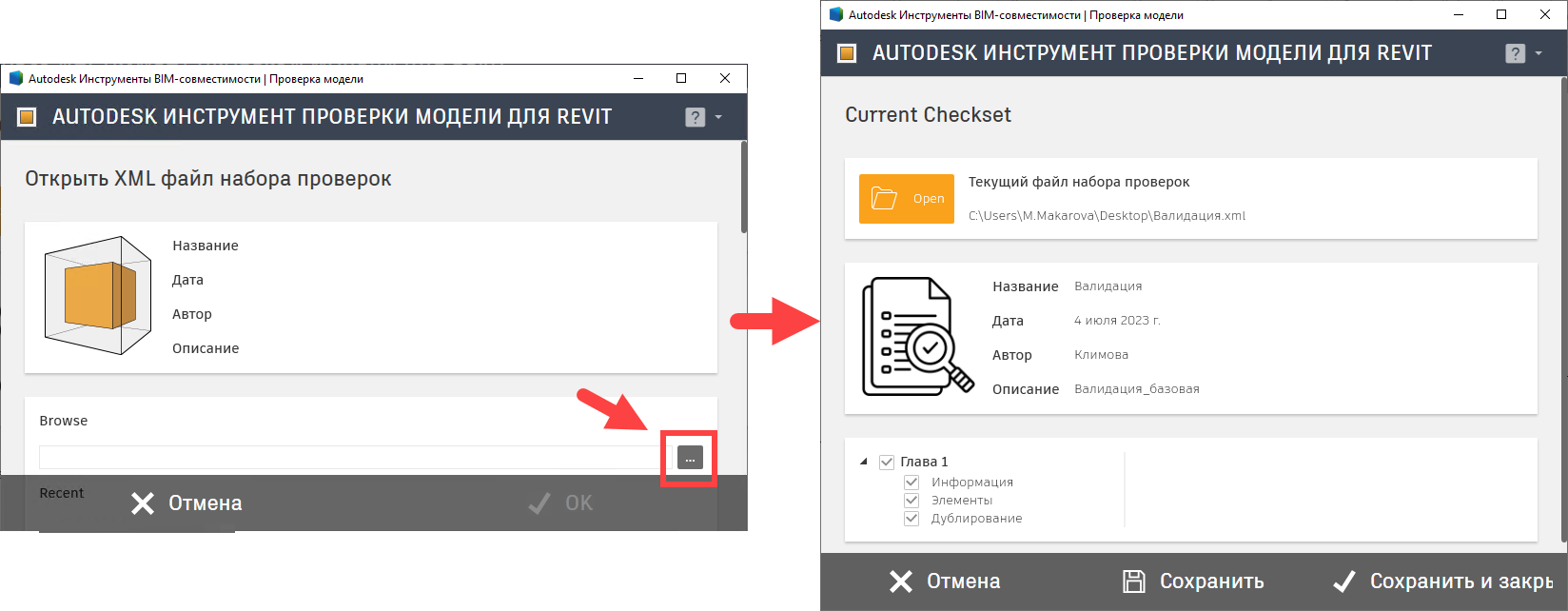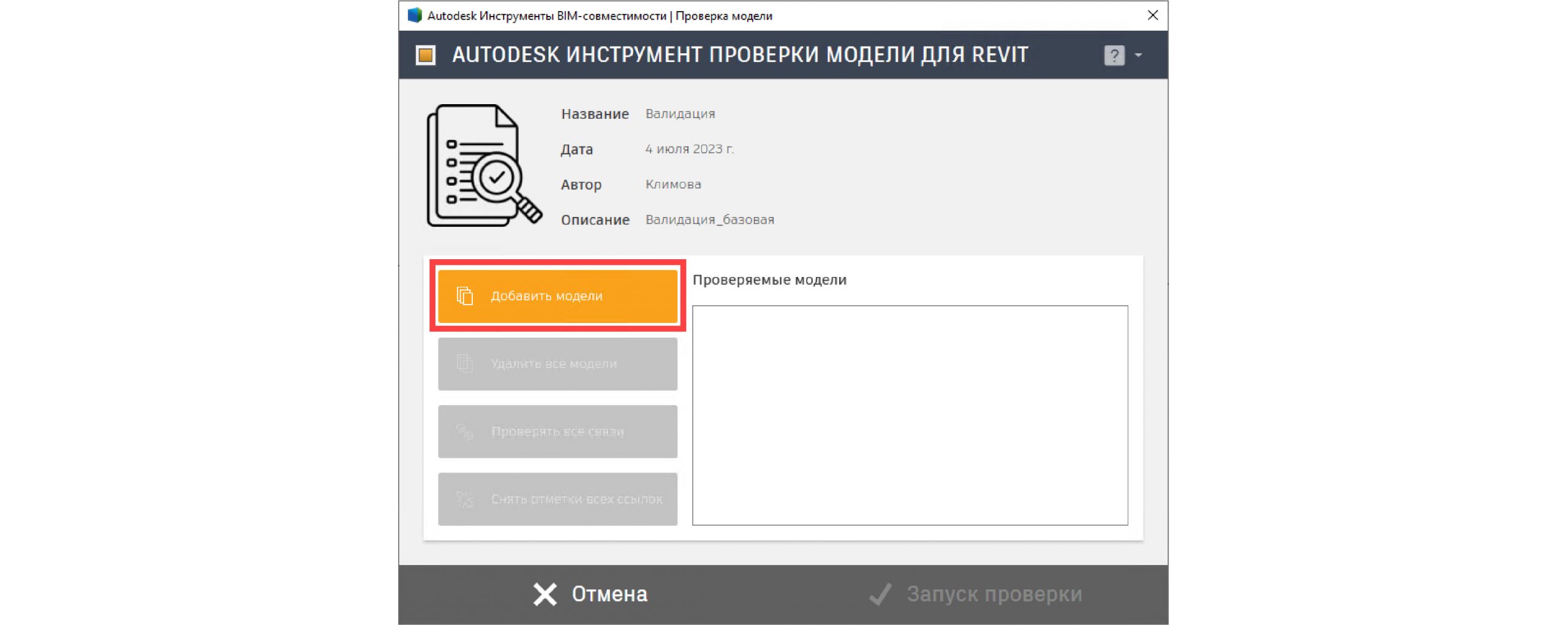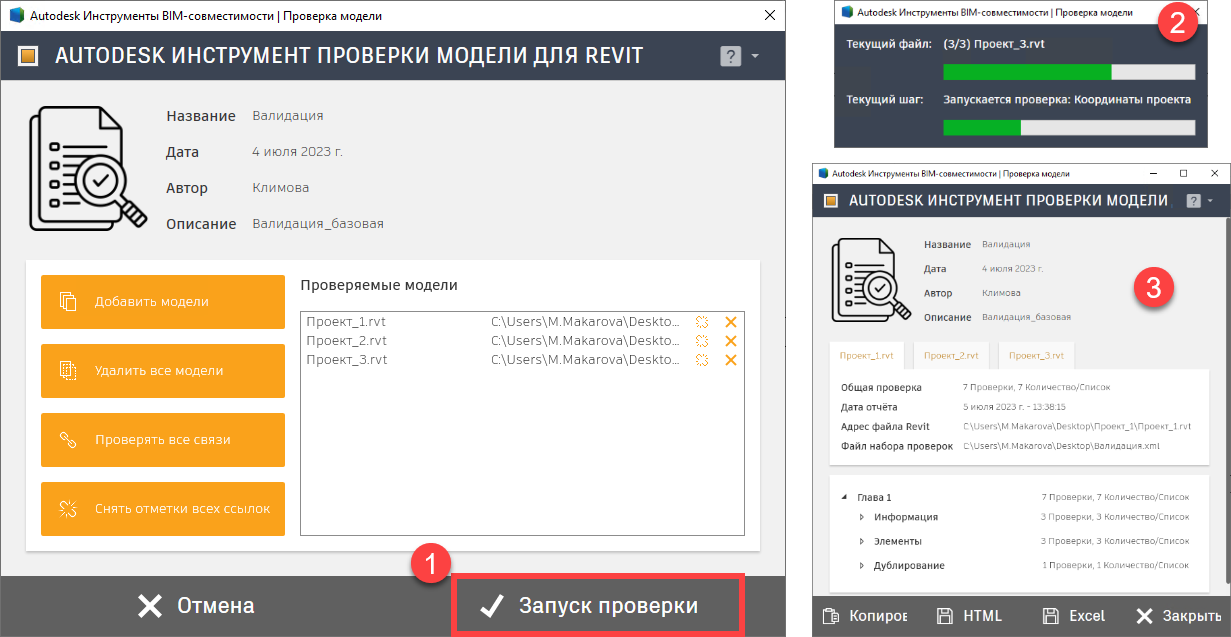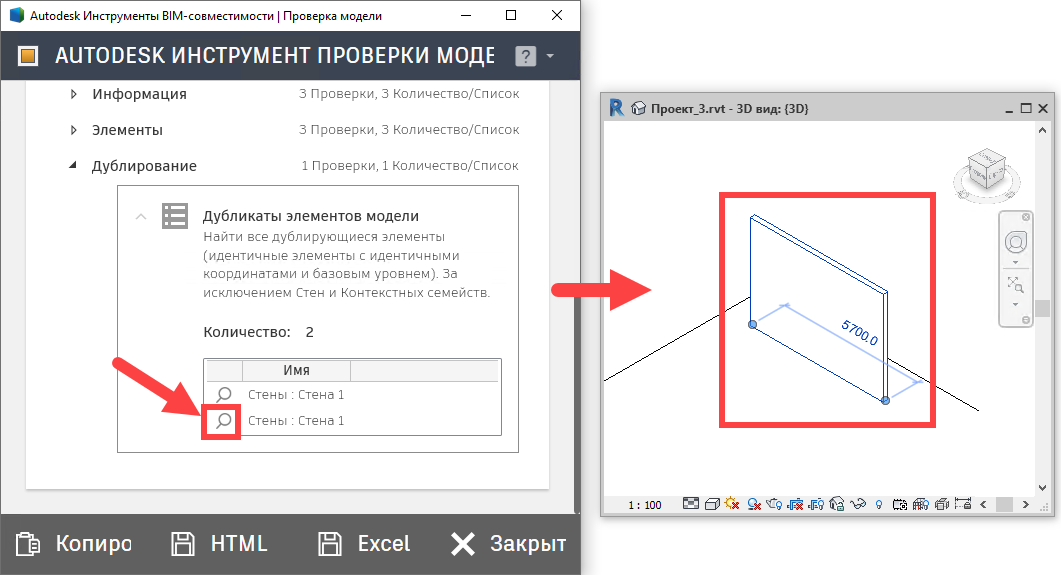Новостной контент
Не все знают, что множество удобных инструментов для проектировщиков находятся в открытом доступе – просто бери и пользуйся. Сегодня мы хотим поделиться информацией об одном из таких бесплатных дополнений – Autodesk Model Checker for Revit.
По сути – это надстройка для автоматической проверки информационных моделей в соответствии с заданными требованиями. Если вы возьмете ее на вооружение, вам удастся быстро выявлять ошибки и неточности в модели путем выполнения нескольких проверок, результат которых сохраняется в виде отчета. Его можно просто просматривать или, при необходимости, экспортировать для дальнейшего анализа.
Чтобы сэкономить ваше время на изучение инструкции (кстати, она на английском), рассмотрим основные моменты.
Создание файлов проверок
Если нужно создавать собственные файлы проверок, потребуется дополнительно установить Autodesk Model Checker Configurator.
Кнопка «Запуск», расположенная в разделе «Конфигуратор», открывает окно создания файла конфигурации проверок. В левой части окна находится основное меню создания:
- Общие настройки
- Продвинутый конструктор проверки
- Мастер создания проверки
- Предварительные проверки
- Структура и организация набора проверок
- Предварительный просмотр набора проверок
В разделе «Общие настройки» задаются основные параметры создаваемой проверки, такие как название, автор, описание и изображение.
Пользователям, которые создавали проверки ранее и умеют работать с формулами, рекомендуется раздел «Продвинутый конструктор проверки». Новички могут воспользоваться более простым инструментом – «Мастер создания проверки». Его интерфейс состоит из логичных контекстно-зависимых вопросов, и последовательно отвечая на них, вы без труда справитесь с задачей.
Для лучшего восприятия возможности «Мастера создания проверки» представлены в виде схемы:
Некоторые проверки нельзя сделать вручную – ни с помощью продвинутого конструктора, ни с помощью мастера создания проверок. На этот случай в Autodesk Model Checker Configurator (в разделе «Предварительные проверки») предусмотрены готовые варианты, которые добавляются буквально за два клика – на кнопку «Настроить», а затем «Добавить».
Список доступных готовых проверок
В разделе «Структура проверок» допускается упорядочивать проверки по различным главам, разделам и подразделам. Для этого просто создайте удобную для вас структуру и перетащите проверки из поля «Неиспользуемые проверки» в соответствующие разделы.
На странице «Предварительный просмотр» вы увидите, как конфигурация будет отображаться в Model Checker.
И в завершении, после создания необходимых проверок, сохраните файл конфигурации на сетевом ресурсе в формате XML.
Валидация BIM-моделей
Валидация с использованием Model Checker фактически происходит в 3 этапа: НАСТРОЙКА -> ЗАПУСК -> ОТЧЕТ.
1. Кнопка «Настроить» запускает диалоговое окно выбора и последующей загрузки файла конфигурации, созданного с помощью надстройки Autodesk Model Checker Configurator. Проставив галочки в заранее настроенной структуре, укажите, какие проверки нужно выполнить.
2. Работа с выбранной конфигурацией начинается кнопкой «Запуск», расположенной в разделе «Проверка модели». В раскрывшемся диалоговом окне следует выбрать информационные модели, в которых будет производиться проверка, нажав на кнопку «Добавить модели». При этом можно выбрать модели, которые не открыты в данный момент в Revit.
После выбора моделей можно приступить к выполнению проверки (кнопка «Запуск проверки»). По окончанию процесса обработки отчет сформируется автоматически.
3. В отчете отображается результат выполнения конфигурации. Доступен экспорт информации в HTML или Excel для последующего анализа. По кнопке «Вид Отчет» открывается отчет последней выполненной проверки. Если проверяемая модель открыта в Revit, то можно быстро переместиться к элементу с ошибкой на активном виде, используя кнопку «Лупа».
Надеемся, теперь вы сможете проверять BIM-модели быстрее, а эта мини-инструкция пригодится в вашей работе.